Trên Windows 11 22H2, giờ đây bạn có thể bật bản xem trước sớm cài đặt Đề xuất năng lượng mới.
Có vẻ như Microsoft đang thử nghiệm các thay đổi cho Cài đặt ứng dụng để giúp người dùng tiết kiệm năng lượng và đồng thời giảm lượng khí thải carbon của họ. Các cài đặt mới vẫn đang được phát triển và ẩn với người dùng. Tuy nhiên, nếu bạn muốn xem chúng trước khi chúng chính thức có sẵn (thông qua PhantomOcean3 ), bạn có thể sử dụng công cụ của bên thứ ba được gọi là “ViVeTool” để kích hoạt trải nghiệm mới trên bản dựng 25231 và các bản phát hành cao hơn của Windows 11.
Sau khi bạn bật cài đặt, chúng sẽ có sẵn trong Cài đặt > Hệ thống > Nguồn & pin > Đề xuất về năng lượng . Trang này hiển thị các đề xuất về răng cưa để giảm mức tiêu thụ năng lượng, chẳng hạn như giảm thời gian xuống tắt màn hình, thay đổi chế độ nguồn, tắt trình bảo vệ màn hình và bật chế độ tối. Nếu bất kỳ tính năng nào trong số này đã được định cấu hình chính xác, chúng sẽ có dấu kiểm màu xanh lục. Ngoài ra, bạn sẽ tìm thấy một nút ở trên cùng bên phải để áp dụng tất cả các khuyến nghị về năng lượng.
Hướng dẫn này sẽ hướng dẫn bạn các bước để bật cài đặt tiết kiệm năng lượng mới trên Windows 11.
Bật cài đặt Đề xuất Năng lượng mới trên Windows 11
Để bật cài đặt Đề xuất Năng lượng trên Windows 11, hãy sử dụng các bước sau:
@media only screen and (min-width: 0px) and (min-height: 0px) {div [id ^=”bsa-zone_1659356193270-5_123456″] {min-width: 300px; chiều cao tối thiểu: 250px; }} Chỉ màn hình @media và (min-width: 640px) và (min-height: 0px) {div [id ^=”bsa-zone_1659356193270-5_123456″] {min-width: 120px; chiều cao tối thiểu: 600px; }}
Tải xuống tệp ViveTool-vx.x.x.zip để bật cài đặt Đề xuất Năng lượng.
Nhấp đúp vào thư mục zip để mở bằng File Explorer.
Nhấp vào nút Giải nén tất cả .
Nhấp vào nút Giải nén .
Sao chép đường dẫn đến thư mục.
Mở Bắt đầu .
Tìm kiếm Command Prompt , phải-nhấp vào kết quả trên cùng và chọn tùy chọn Chạy với tư cách quản trị viên .
Nhập lệnh sau để điều hướng đến thư mục ViveTool và nhấn Enter :
cd c: \ folder \ path \ ViveTool
Trong lệnh, hãy nhớ thay đổi pa vào thư mục có đường dẫn của bạn.
Nhập lệnh sau để bật cài đặt Đề xuất năng lượng mới trên Windows 11 và nhấn Enter :
vivetool/enable/id: 39427030 vivetool/enable/id: 41249924
Khởi động lại máy tính.
Sau khi hoàn thành các bước, bạn sẽ có thể quản lý lượng khí thải carbon của mình từ cài đặt Đề xuất năng lượng mới.
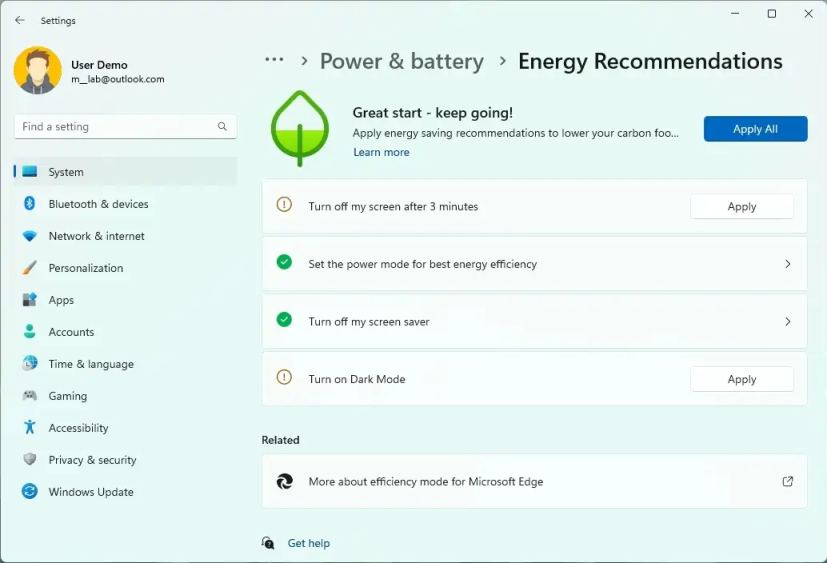
Nếu đổi ý, bạn có thể hoàn nguyên các thay đổi theo hướng dẫn tương tự, nhưng ở bước 10 , hãy đảm bảo sử dụng các lệnh sau: vivetool/disable/id: 39427030 và vivetool/disable/id: 41249924, sau đó khởi động lại thiết bị.
@media only screen and (min-width: 0px) and (min-height: 0px) {div [id ^=”bsa-zone_1659356403005-2_123456″] {min-width: 300px; chiều cao tối thiểu: 250px; }} Chỉ màn hình @media và (min-width: 640px) và (min-height: 0px) {div [id ^=”bsa-zone_1659356403005-2_123456″] {min-width: 300px; chiều cao tối thiểu: 250px; }}